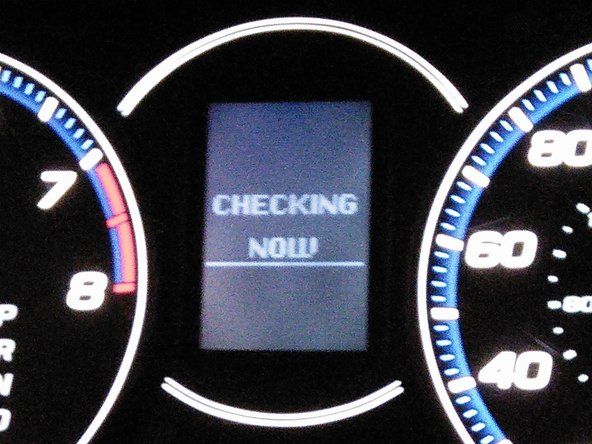デスクトップPC

担当者:1
投稿日:2018年6月9日
Windows7デスクトップコンピューターをMSIマザーボードとIntelプロセッサーで更新しました。これで、キーボードとマウスがコンピューターに認識されなくなりました。
こんにちは @yomary 、
マザーボードの型番は何ですか?
キーボードを使用してBIOS領域にアクセスできますか。通常、BIOSに入るにはDelキーを押す必要があります(起動からWindows起動までの間に押す-MSIロゴのスプラッシュ画面の時間中)が、F2キーの場合もあります。
USBまたは古いPS2接続のキーボードの種類は何ですか?
USBがケースの背面にあるUSBポート、つまりマザーボードのUSBポートを使用している場合、またはケースのフロントパネルにあるUSBポートを使用している場合、マザーボードに接続する必要がある可能性がありますか?
これがWindowsを再インストールせずにマザーボードとCPUをアップグレードする場合は、デバイスドライバが見つからないという問題である可能性があります。
東芝テレビが点灯しない
USBポート用のデバイスドライバーをインストールする必要があります。マザーボードの製造元のWebサイトから入手できます。マザーボードのモデルを検索し、サポート/ダウンロードセクションでマザーボードのドライバーを確認できます。
ほとんどの場合、これはプラグアンドプレイである必要があります。
キーボードとマウスが現在青/ USB 3.0ポートに接続されている場合は、黒/ USB2.0ポートに接続してみてください。上記のように、USB3ドライバーは手動でインストールする必要があります。
私の投稿への返信ありがとうございます。
マザーボードはMSIB360 Gaming Plusで、CPUはIntel Core i5-8400 LGA1151です。私はDellキーボードとLigitechマウスを使用しています。 BIOSを使用しているときは、Windows 10の構成を参照しているため、このマザーボードはWindows7オペレーティングシステムをサポートしていないと思われます。この場合、Windows 10にアップグレードする以外に、回避策はありますか?
こんにちは @yomary 、
BIOSでレガシーUSBサポートをチェックし、無効になっていないことを確認します。
こんにちはジャイエフ、
レガシーUSBを確認します-BIOSでそのオプションを見たことは覚えていますが、設定を思い出せません。ありがとう!
1つの答え
 | 担当者:1.6k |
メアリー:
お使いのマザーボードにはPS / 2コンボポートがあります。 PS / 2スプリッタケーブルを入手して、ポートをキーボードポートとマウスポートの2つのポートに分割することができます。
PS / 2スプリッタケーブルの例を次に示します。
コンピューターはモニターに信号を送信しません
https://www.amazon.com/KEYBOARD-SPLITTER..。
次に、PS / 2マウスを入手します。
https://www.amazon.com/Logitech-M-SBF96-.. ..
...およびPS / 2キーボード:
https://www.amazon.com/dp/B0075W8C8S/ref..。
PS / 2マウス、キーボード、またはスプリッタケーブルを接続または切断するときは、コンピュータの電源がオフになっていることを確認してください。
USBに障害が発生することもありますが、PS / 2は常に機能します。
こんにちはJimPhelps、
提案ありがとうございます。私はすでにスプリッターを持っており、明日キーボードとマウスを手に取ります。結果をフォローアップします。
キーボードとマウスをUSB3ポートに接続している可能性があります。 Windows7はUSB3をネイティブにサポートしていません。通常、ポートのタブが青色の場合は、USB3かどうかがわかります。キーボードとマウスの青色ではないUSBポートを試してください。
こんにちはジムフェルプスさん、
キーボードとマウスでスプリッターを試してみました。どちらも接続されていませんでしたが、キーボードをPS2ポートに直接接続すると接続が確立され、キーボードは接続されたままになりましたが、マウスはありませんでした。
キーボードとマウスを青色ではないUSBポートに接続しようとしましたが、残念ながら接続できません。
ご提案ありがとうございます。
キーボードを動作させることができてよかったです。
マウスを使わずにWindowsを操作するために試すことができる、いくつかのキーボードショートカットを次に示します。
https://support.microsoft.com/en-us/help..。
Windowsを使用すると、数分後にUSBマウスとキーボードが機能し始める場合があります。そして、彼らが働き始めたら、あなたが最初にコンピュータの電源を入れたときを含めて、彼らはその時点から働き続けるべきです。
USBマウスとキーボードが機能し始めない場合は、USBに問題がある可能性があります。その場合は、デバイスマネージャーに移動し、USBデバイスの横にエラーマーカー(黄色の三角形)があるかどうかを確認します。それらのいずれかにエラーマーカーがある場合は、それらを右クリックしてアンインストールを選択します。次に、一番上の項目を右クリックして、[ハードウェアデバイスのスキャン]を選択します(または、言葉で表現されています)。うまくいけば、これでUSBマウスとキーボードが機能しなくなる原因となっているUSBの問題が修正されます。
iphone 6splusヘッドフォンジャックの交換
ジムフェルプス氏、
素晴らしいキーボードショートカットに感謝します。また、デバイスマネージャーをチェックして、USBデバイスの横にエラーマーカーがあるかどうかを確認します。あなたは私にいくつかの本当に良い提案をしてくれました!ありがとう
メアリーT